win10截图工具无法使用怎么修复 win10截图工具失灵解决方法
时间:2021-02-19作者:xinxin
在win10系统中,我们可以通过系统自带的截图工具来对桌面中的画面进行及时的截图,这样用户也不用下载第三方截图工具,不过最近有用户在想要打开截图工具时却是无法使用的情况,那么win10截图工具无法使用怎么修复呢?接下来小编就来告诉大家win10截图工具失灵解决方法。
推荐下载:win10电脑公司特别版
具体方法:
1、按下键盘上组合键win+R,调出运行窗口,在运行窗口中输入“regedit.exe”,点击“确定”;

2、在注册表编辑器中,按照“HKEY_CURRENT-USERSoftwareMicrosoftWindowsCurrentVersionExplorerUserShell Folders”路径依次展开,然后在窗口右侧双击打开“My Picture” ;
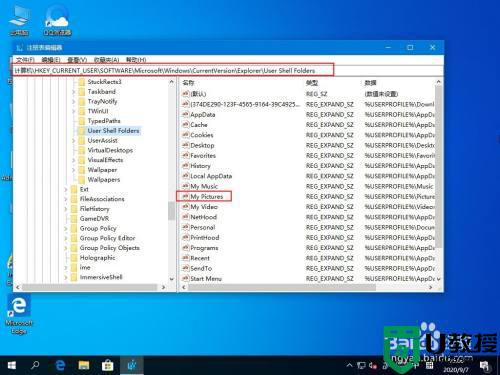
3、打开编辑字符串,在数值数据中输入“%USERPROFILE%Pictures”;
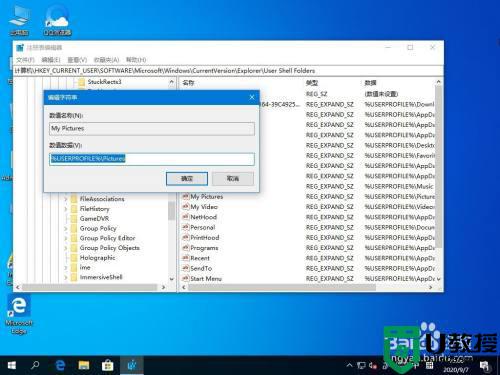
4、最后重启计算机使之生效,重启后尝试截图工具是否能够正常使用即可。
以上就是关于win10截图工具失灵解决方法了,有遇到这种情况的用户可以按照小编的方法来进行解决,希望能够帮助到大家。

